قد يأتي وقت صنع فيديوهات تيك توك حيث ستحتاج إلى تبديل خلفيتك الفعلية بخلفية مختلفة أكثر صلة بالفيديو الذي تقوم بإنشائه. هذا يعني أنك ستحتاج إلى خيار الشاشة الخضراء.
محتويات
- كيف يبدو فيديو الشاشة الخضراء على TikTok؟
- كيف تستخدم الشاشة الخضراء لفيديوهات TikTok؟
لحسن الحظ، تيك توك يقدم تأثير الشاشة الخضراء المدمج الخاص به والذي يمكنك استخدامه لتحقيق ذلك ولا تحتاج حتى إلى شاشة خضراء حقيقية للقيام بذلك. يعد استخدام تأثير الشاشة الخضراء في TikTok سهلاً مثل تطبيق مرشح Instagram. استمر في القراءة لمعرفة المزيد حول شاشة TikTok الخضراء وكيفية إضافتها إلى مقاطع فيديو TikTok الخاصة بك.
مقاطع الفيديو الموصى بها
سهل
10 دقائق
جهاز محمول
تطبيق الهاتف المحمول تيك توك
صورة أو مقطع فيديو تريد استخدامه كخلفية جديدة/كجزء من تأثير الشاشة الخضراء
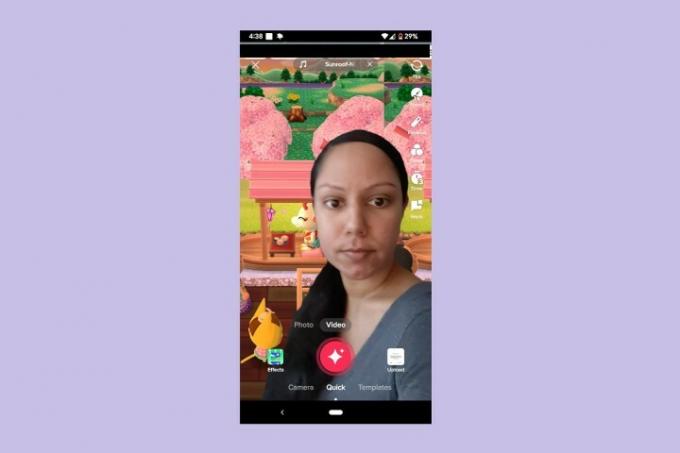
كيف يبدو فيديو الشاشة الخضراء على TikTok؟
يبدو تأثير شاشة TikTok الخضراء بمثابة لقطات فيديو لنفسك أمام خلفية مختلفة عن خلفيتك الفعلية أثناء التصوير. في الأساس، ستكون أمام صورة أو خلفية فيديو قمت باختيارها. إذا قمت بتغيير خلفيتك في مكالمة Zoom، فالأمر كذلك.
يقدم TikTok مجموعة واسعة من تأثيرات الشاشة الخضراء، حيث يقدم كل تأثير نمطًا/مظهرًا مختلفًا للشاشة الخضراء. وبالتالي، لا تتضمن جميعها تغيير خلفيتك. يسمح لك بعضها بتغيير بعض الجوانب الأخرى في مقدمة الفيديو أيضًا (والتي عادةً ما تكون مجرد لقطات فيديو لنفسك أو أيًا كان الموضوع الرئيسي). على سبيل المثال، هناك تأثير شاشة خضراء يتيح لك تغيير مظهر قميصك عن طريق إزالة الصورة الأصلية لقميصك من الفيديو الخاص بك واستبدالها بصورة أخرى. هناك أيضًا تأثير شاشة خضراء يتيح لك عرض صورة على جبهتك.
كيف تستخدم الشاشة الخضراء لفيديوهات TikTok؟
على الرغم من أن الأمر يبدو معقدًا، إلا أن استخدام تأثير الشاشة الخضراء على TikTok يعد في الواقع أمرًا سهلاً إلى حد ما. لا يستغرق الأمر سوى بضع خطوات. إليك ما يجب فعله:
الخطوة 1: افتح تطبيق TikTok وحدد علامة زائد الزر الموجود أسفل شاشتك.
الخطوة 2: ثم حدد تأثيرات.
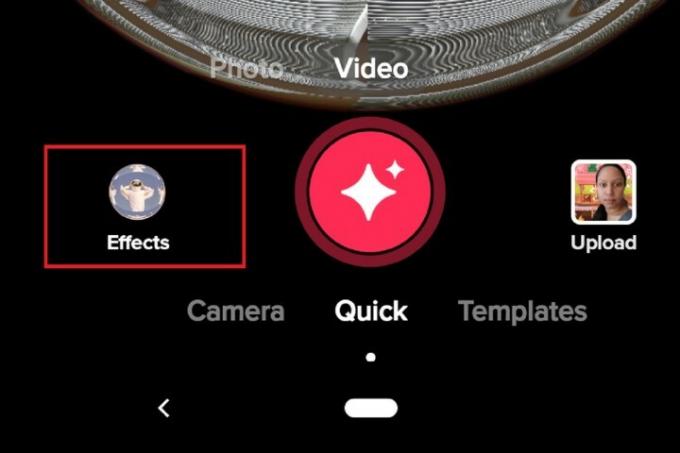
متعلق ب
- كيفية إلغاء تنشيط حسابك على Instagram (أو حذفه)
- الرئيس التنفيذي لشركة TikTok سيواجه الكونجرس يوم الخميس. إليك كيفية المشاهدة
- كيفية حظر الأشخاص على سناب شات
الخطوه 3: في الجزء العلوي من القائمة التي تظهر، حرك إصبعك عبر الشاشة من اليمين إلى اليسار حتى تتمكن من التمرير عبر خيارات علامة التبويب الموجودة أعلى القائمة. توقف عن التمرير عندما ترى شاشة خضراء. يختار شاشة خضراء.
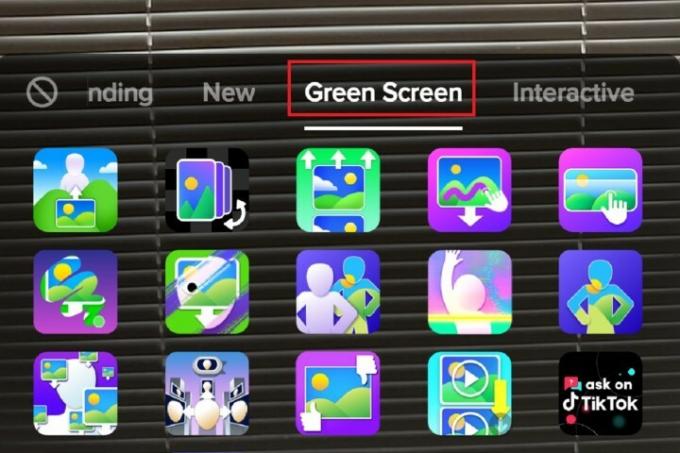
الخطوة 4: حدد أيًا من أيقونات تأثيرات الشاشة الخضراء من شاشة خضراء انقر لتحديد تأثير لاستخدامه في الفيديو الخاص بك.
الخطوة 5: اتبع المطالبات التي تظهر على الشاشة (إن وجدت) لإضافة الصور أو مقاطع الفيديو اللازمة لتشغيل تأثير الشاشة الخضراء الذي اخترته.
الخطوة 6: ثم قم بتسجيل الفيديو الخاص بك وتحريره ونشره كالمعتاد.
توصيات المحررين
- كيفية ضبط موجز Facebook الخاص بك لعرض أحدث المنشورات
- يرفع مستخدمو TikTok دعوى قضائية لإلغاء الحظر المفروض على التطبيق على مستوى ولاية مونتانا
- كيفية التراجع عن عمليات إعادة النشر على TikTok (ولماذا يجب عليك ذلك)
- كيفية نشر مقطع قصير على اليوتيوب
- كيفية استخدام مغير الصوت في TikTok
ترقية نمط حياتكتساعد الاتجاهات الرقمية القراء على متابعة عالم التكنولوجيا سريع الخطى من خلال أحدث الأخبار ومراجعات المنتجات الممتعة والمقالات الافتتاحية الثاقبة ونظرات خاطفة فريدة من نوعها.




